Czy zastanawiałeś się kiedyś nad skutecznym sposobem odinstaluj Razer Synapse Mac całkowicie? bez pozostałych folderów? Niektórzy użytkownicy mogą stwierdzić, że Razer Synapse nie może zostać odinstalowany z powodu wielu problemów, które prowadzą do niedoskonałej instalacji i powodują wiele innych problemów.
Dlatego tak ważne jest całkowite odinstalowanie Razer Synapse i usunięcie wszystkich jego plików na komputerze Mac. W ten sposób możesz zaoszczędzić więcej miejsca na komputerze Mac.
Jak odinstalować Razer Synapse na Macu?
- Obsługa aplikacji: Finder → Idź → Idź do folderu → wpisz
/Library/Application Support/Razer/→ wybierzRazerfolder, a następnie kliknij prawym przyciskiem myszy → Przenieś do kosza. - Pamięć podręczna:
Caches(podfolder wLibrary) →com.razerzone.RzUpdater & fsCachedDatafoldery → kliknij prawym przyciskiem myszy Przenieś do kosza. Launch Agents: podfolder → wybierz i usuń 'com.razer.rzupdater.plist'I'com.razerzone.rzdeviceengine.plist' pliki →opróżnij Kosz.
Wskazówki: Jeśli nie chcesz usuwać powiązanych plików, aby Razer Synapse jeden po drugim, możesz wypróbować PowerMyMac, aby wykonać wszystkie czynności za pomocą kilku kliknięć.
- Jak odinstalować wiele programów na komputerze Mac
- Jak całkowicie odinstalować aplikacje na komputerach Mac
Spis treści: Część 1. Jak usunąć Razer Synapse z paska menu Mac?Część 2. Jak całkowicie usunąć Razer Synapse na komputerze Mac?Część 3. Jak ręcznie usunąć Razer Synapse z mojego komputera Mac?Część 4. Jak odinstalować Razer Synapse na komputerze Mac za pomocą własnego deinstalatora?Podsumowanie
Część 1. Jak usunąć Razer Synapse z paska menu Mac?
Usuwać Razer Synapse z paska menu na komputerze Mac wykonaj następujące czynności:
Wyjdź z Razer Synapse:
- Kliknij na Razer Synapse ikonę na pasku menu i wybierz porzucić Jeśli możliwe.
Wyłącz automatyczne uruchamianie przy starcie:
- Otwarte Preferencje systemowe > Użytkownicy i grupy.
- Idź do Zaloguj przedmioty kartę, zlokalizuj Razer Synapsei usuń go, zaznaczając go i klikając minus (-) przycisk. Zapobiega to jego uruchomieniu i ponownemu pojawieniu się na pasku menu podczas uruchamiania.
Uruchom ponownie komputer Mac, a ikona Razer Synapse nie powinna już pojawiać się na pasku menu.
Czy Razer Synapse jest konieczny dla komputerów Mac?
Czy potrzebna jest Razer Synapse? To zależy od twojej osobistej prośby. Ale sporo osób chce odinstaluj Razer Synapse na Macu z poniższych powodów:
- Oprogramowania nie można znaleźć w Programy i funkcje.
- Ograniczony dostęp do odinstalowania oprogramowania.
- Pojawił się błąd. Oprogramowanie nie zostało całkowicie odinstalowane.
- Dezinstalacja została zakłócona przez inną aplikację
- Nadal pozostają nawet po odinstalowaniu.
- Po wystąpieniu wszystkich powyższych problemów pojawia się pytanie „Jak całkowicie odinstalować Razer Synapse na moim Macu?”. Odpowiedź jest prosta, poniżej znajdują się metody łatwe odinstaluj oprogramowanie na komputerze Mac.
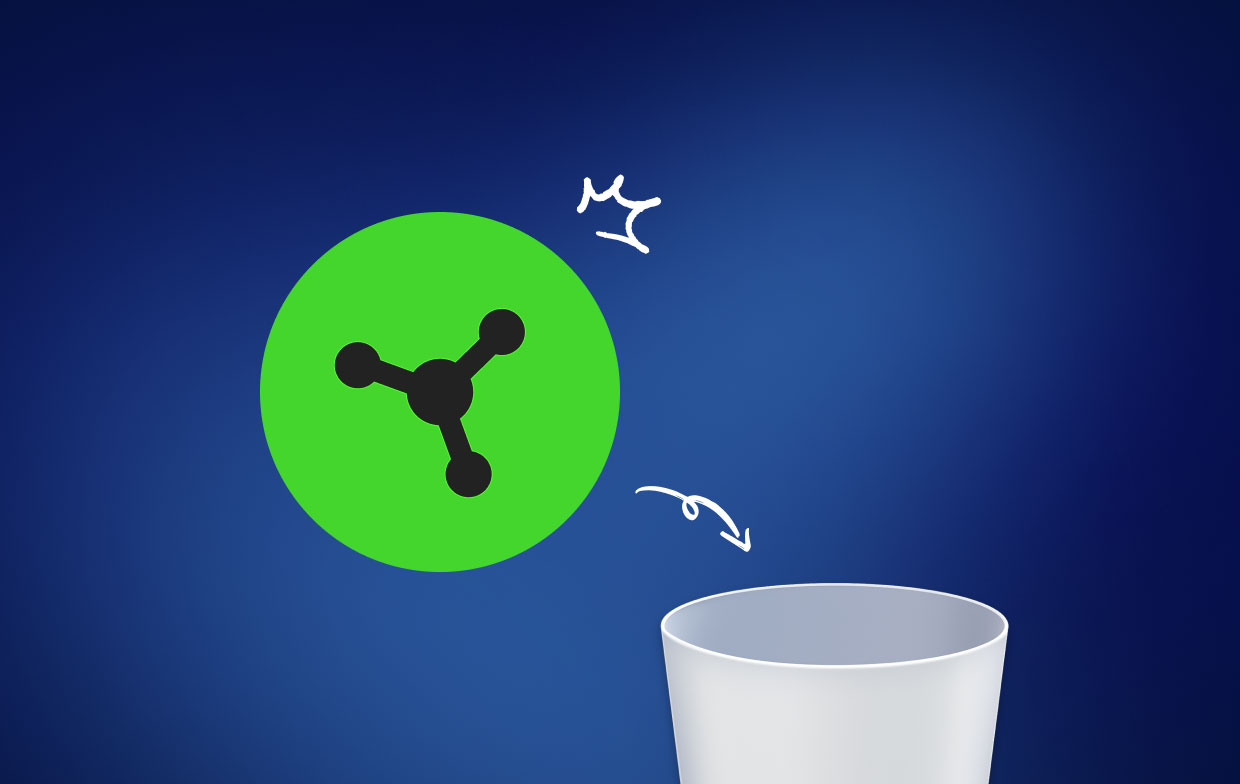
Część 2. Jak całkowicie usunąć Razer Synapse na komputerze Mac?
A co z tymi początkującymi Macami, którzy ręcznie odinstalowali oprogramowanie, aby wyczyścić wszystkie pliki? Zajęłoby to mnóstwo czasu i energii! Dlaczego nie spróbować łatwiejszego, szybszego i prostszego sposobu na zrobienie tego?
Tutaj, iMyMac PowerMyMac, zalecany jest profesjonalny dezinstalator innej firmy, abyś mógł przeprowadzić proces dezinstalacji bez bólu głowy, tylko z kilkoma prostymi krokami w celu rozwiązania problemów. PowerMyMac to proste, ale potężne narzędzie do odinstalowywania, które pomaga wyczyścić wszystkie niechciane pliki aż do roota!
Po zainstalowaniu PowerMyMac na komputerze Mac, wykonaj poniższe czynności, aby odinstalować Razer Synapse na komputerze Mac za pomocą tego narzędzia:
- Otwórz PowerMyMac i sprawdź stan systemu Mac.
- Wybierz narzędzie do odinstalowywania aplikacji i przeskanuj wszystkie aplikacje na komputerze Mac.
- Po zeskanowaniu znajdziesz wszystkie swoje aplikacje/oprogramowanie w lewej kolumnie.
- Kliknij Razer Synapse na liście aplikacji, wszystkie powiązane pliki i foldery pojawią się poniżej.
- Wybrano wszystkie powiązane pliki. Następnie kliknij przycisk CLEAN i poczekaj na zakończenie czasu czyszczenia.

Otóż to! Zakończyłeś usuwanie Razer Synapse. Następnie możesz zainstalować nowe sterowniki lub zaktualizować system macOS.
Część 3. Jak ręcznie usunąć Razer Synapse z mojego komputera Mac?
Aby ręcznie odinstalować Razer Synapse na Macu, postępuj zgodnie z poniższym przewodnikiem:
Otwórz Finder → Razer Synapse.app → Przenieś do kosza → Opróżnij kosz.
Należy pamiętać, że w niektórych podfolderach nadal pozostało wiele dodatkowych plików. Powinieneś sprawdzić jego pozostałości w:
1. Wsparcie aplikacji
Finder → Idź → Idź do folderu → wpisz /Library/Application Support/Razer/ → wybierz Razer folder → kliknij go prawym przyciskiem myszy i kliknij Przenieś do kosza.

2. Pamięć podręczna
Caches (podfolder w Bibliotece) → com.razerzone.RzUpdater & fsCachedData foldery → kliknij prawym przyciskiem myszy Przenieś do kosza.
3. Uruchom agentów
podfolder → wybierz i usuń następujące pliki z:
com.razer.rzupdater.plistcom.razerzone.rzdeviceengine.plist
Opróżnij kosz, aby całkowicie usunąć aplikację Razer Synapse.
Część 4. Jak odinstalować Razer Synapse na komputerze Mac za pomocą własnego deinstalatora?
Poniżej znajdują się instrukcje dotyczące usuwania Razer Synapse Mac za pomocą dezinstalatora:
- Finder → Aplikacje → Narzędzia → Odinstaluj Razer Synapse.app.
Kiedy pojawi się okno Razer Synapse Uninstaller, kliknij przycisk Odinstaluj, aby usunąć aplikację.
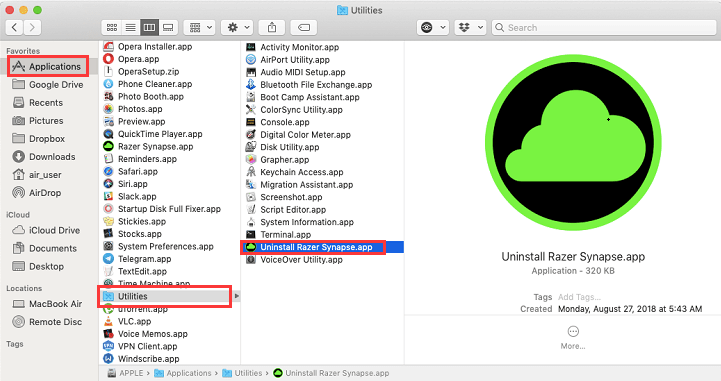
Pozostaną pliki, nawet po użyciu deinstalatora, więc należy powtórzyć powyższy krok ręcznie.
Po zakończeniu musisz również wykonać poniższy przewodnik:
- Aplikacje → Narzędzia → wybierz Odinstaluj Razer Synapse.app → Trash
Wskazówka: Jeśli chcesz odinstalować Razer Synapse w systemie Windows, po prostu wykonaj ten przewodnik.
Podsumowanie
Która metoda Twoim zdaniem najbardziej Ci odpowiada? oczywiście używając PowerMyMac App Uninstaller jest najlepszy! Nie tylko zapewnia wygodę, ale także pozwala zaoszczędzić czas i wysiłek na odinstalowaniu Razer Synapse na Macu. Więc po prostu skorzystaj z bezpłatnej wersji próbnej tego wygodnego narzędzia.



